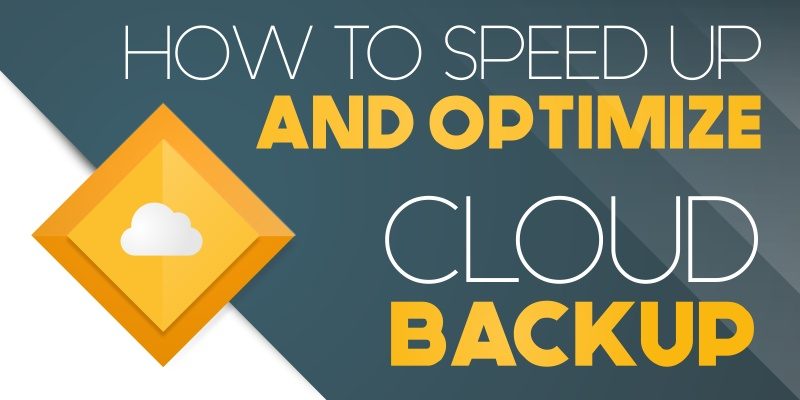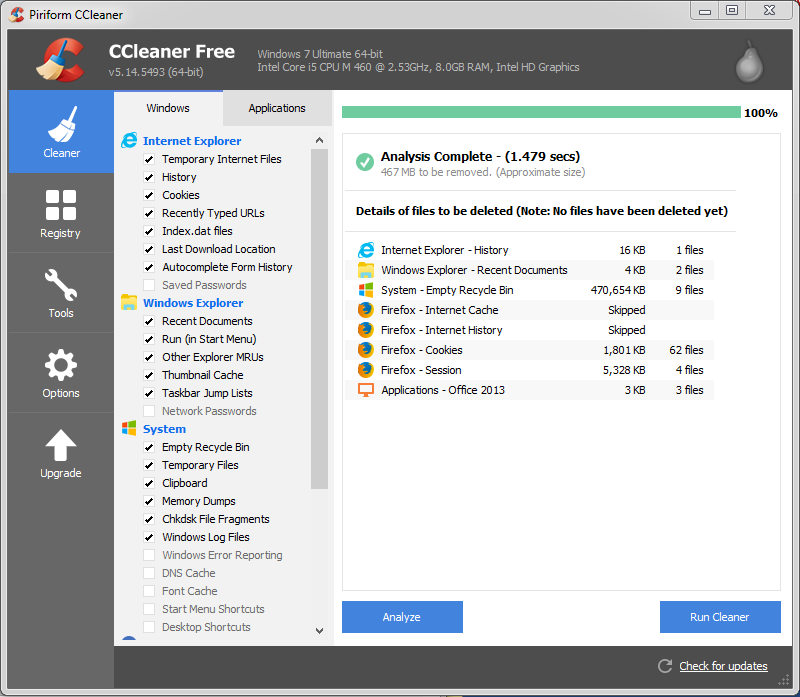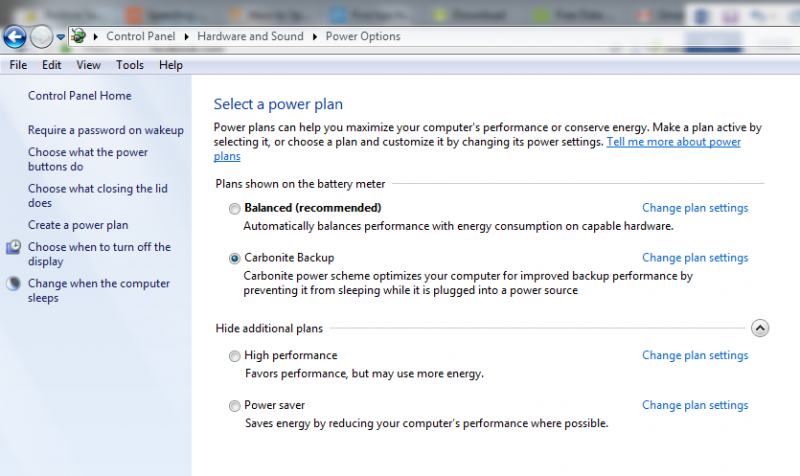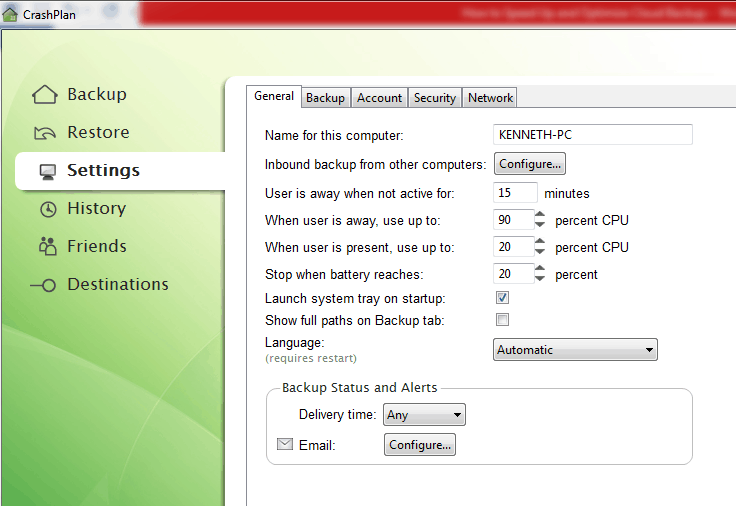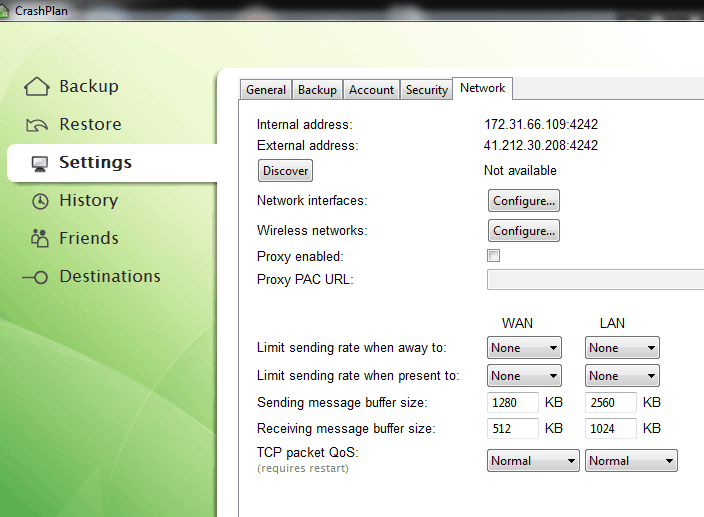Bulud Yedəkləməsini necə sürətləndirmək və optimallaşdırmaq
.
Harris Interactive tərəfindən 2013-cü ildə edilən bir anketə görə, kompüter istifadəçilərinin yalnız 30% -i heç vaxt məlumatlarının ehtiyat nüsxəsini yaratmadığını iddia edir.
Bulud ehtiyat nüsxəsini sürətləndirmək və optimallaşdırmağın nə üçün vacib olduğunu izah edən bir neçə əhəmiyyətli rəqəm.
Əsasən kritik məlumat itkisi qorxusundan irəli gələn digər 70%, həyatlarında ən azı bir dəfə məlumatların ehtiyat nüsxəsini çıxarmağa çalışdı.
Əlbəttə, o vaxtdan bəri saylar yaxşılaşdı, çünki fərdlər və müəssisələr getdikcə məlumat fəlakətlərinin həyatlarını poza biləcəyini başa düşürlər.
Aberdeen qrupunun açıqladığı hesabatda bir fəlakətə məruz qalan şirkətlərin 70% -nin bir il ərzində işdən getməsi təklif olunur.
Bundan əlavə, yalnız 6% -i uzun məsafəni bərpa edib sağ qalmağı bacarır.
Bu say, Quorum-a görə, müəssisələrə təsir edən ümumi fəlakətlərin 5% -ni təşkil edən təbii fəlakətləri əhatə edir.
Qalan çatışmazlıqlar:
Aparat çatışmazlığı – 55%
İnsan xətası – 18%
Proqram uğursuzluğu – 22%
Nəzərə alsaq, xeyli sayda müəssisə ikinci dərəcəli məlumatların ehtiyat həlli kimi buludluğa çevrilmişdir.
Buludun bir çox faydası olsa da:
Uzaqdan giriş
Əlçatanlıq
Artan Rahatlıq
Əməkdaşlıq
Bilirik ki, hamısı çəhrayı deyil, xüsusən də sürətə gəldikdə.
Sabit bir internet bağlantısı olsanız da, buluddan daha çox iki nüsxə nüsxə nüsxəsini çıxarmaq daha sürətlidir.
Sürət və optimallaşdırma müəyyən bir bulud xidməti təminatçısından çox asılı olsa da, fərdi istifadəçilər ümumi yükləmə və yükləmə sürətlərinin müəyyənləşdirilməsində də rol oynayırlar..
Əvvəlki tədricən bulud məkanını inkişaf etdirməkdə, səmərəliliyi artırmaq üçün optimal işləmə yalnız sonuncunun əlavə səyləri sayəsində əldə edilə bilər..
Beləliklə, bulud ehtiyat proqramınızı sürətləndirmək və optimallaşdırmaq üçün nə edə bilərsiniz?
Bulud Yedeklemelerini Sürətləndirmək və Optimallaşdırmaq üçün nə edəcəyiniz
Sabit internet bağlantısı
Yaxşı bulud ehtiyat xidmət təminatçısıdır
Bir kompüter və ya smartfon kimi bir buludla işləyən bir cihaz
Kompüter təmizlənməsi proqramı
Təlimatlar
Addım 1: Cihazınızı təmizləyin
Heç kimə sirr deyil ki, lazımsız sənədlər bir kompüterin, xüsusən də Windows-un ümumi işinə təsir göstərir.
Lazımsız faylları silmək, bir cihazın daha sürətli və daha hamar bir şəkildə işlədilməsinə və idarə edilməsinə kömək edərkən, kritik disk boşluğunu tələb edir..
Bir çox istifadəçi, köhnə faylları təmizləməyin vacibliyini bilsə də, yalnız bir neçəsi bulud ehtiyat nüsxələrinin səmərəliliyinə təsir etdiyini bilir..
Kompüterinizi lazımsız fayllardan təmizləmək nəinki proqramın işləməsini, həm də yüklənmə və yükləmə də daxil olmaqla bulud tətbiqetmələrinin ümumi işlənməsini artırır.
Üstəlik, buludda başqa bir şəkildə yüklənməmiş əlavə məlumatları aradan qaldırır.
İndi, əlbəttə ki, hər kəs kompüterində və ya telefonunda fırlana bilər, istenmeyen faylları müəyyənləşdirir və sonra silir.
Bununla birlikdə, lazımsız müvəqqəti sistem sənədlərinin bunların arasında olduğunu başa düşdükdə, onları alaqlamaq çətinləşir.
Beləliklə, gizli istenmeyen sənədlərdən necə qurtulursunuz? Ümumiyyətlə, CCleaner istifadə edirəm, çünki pulsuz və səmərəlidir.
IPhone’umda PhoneClean’a güvənirəm.
Kompüterinizi təmizləmək üçün tətbiqi başladın və kompüteri dolduran lazımsız sistem sənədlərinin sayını yoxlamaq üçün “təhlil et” düyməsini basın.
Bütün lazımsız sənədlərdən qurtulmaq üçün “Təmizləyicini işləyin” düyməsini basın və kompüteriniz artıq lazımsız sistem sənədlərindən azad olmalıdır.
Addım 2: Əvvəlcə vacib faylları prioritetləşdirin
Seçdiyiniz buludlu ehtiyat təminatçınızdan asılı olmayaraq, ümumi sistem performansı yenilədiyiniz faylların sayından və ölçüsündən asılıdır.
Adətən qeydiyyatdan və quraşdırmadan dərhal sonra, ehtiyat xidmətiniz PC-dəki bütün məlumatların yedəklənməsinə başlayacaqdır.
Və bu ilkin proses günlər, həftə və ya aylar çəkə bilər; daxili HDD və internet bağlantı sürətinizin ölçüsündən asılı olaraq.
Kimi CrashPlan istifadəçi, digər qovluqları seçməzdən əvvəl əvvəlcə Yerli Diskim D nüsxəsini yapışdırdım (ilkin backup tamamlandıqdan sonra).
Faylları sistematik olaraq prioritetləşdirməklə, əvvəlcə ən vacib məlumatlarımın ehtiyat nüsxəsini, əvvəlcədən idarə olunan faylları və tanınmayan fayl növlərini yükləməzdən qabaq saxlaya bildim..
Addım 3: Default yuxu parametrlərini deaktiv edin
Bir kompüterin yuxu funksiyası elektrik enerjisini azaltmaq və boş olduqda prosessorun yükləməsini məhdudlaşdırmaqda çox səmərəlidir.
Təəssüf ki, davam edən proseslərin əksəriyyətini öldürdüyü üçün, kompüter istirahətdə olduqda məlumatların yedeklənməsi davam edə bilməz.
Beləliklə, işləri sürətləndirmək üçün böyük bir fayl ehtiyat nüsxəsinin müddəti üçün standart yuxu parametrlərini silmək tövsiyə olunur.
Yedek kliyentinizin fasiləsiz işləməsinə və işini hamar və effektiv şəkildə başa çatdırmasına imkan verir.
A Karbonit İstifadəçi, quraşdırma zamanı gələn avtomatik bir seçim olan Carbonite Backup planını seçin.
Kompüterin yuxu rejimini tənzimləmək üçün “Plan Parametrlərini dəyişdir” bölməsinə keçin.
“Kompüteri yatmağa qoy” seçimində, həm batareyalı, həm də qoşulmuş hallar üçün “Heç vaxt” seçin və seçin..
Carbonite istifadə etməyən istifadəçilər üçün PC-nin hazırkı güc planındakı parametrləri dəyişdirin.
Addım 4: Sistem Resurslarını İdarə et
Bir bulud ehtiyat müştəri üçün qorunan bəzi sistem qaynaqları, yedek prosesinin ümumi fəaliyyətini təyin etmək üçün uzun bir yol keçin.
Ümumiyyətlə, nə qədər ehtiyat etsəniz, o qədər yaxşı olar.
Bununla birlikdə, resurs bölgüsü, müəyyən bir zamanda işləyən bütün kompüter proseslərinə xidmət etmək üçün yetərli dərəcədə tarazlaşdırılmalıdır.
Buna görə, yalnız kompüterdən istifadə etmədiyiniz zaman bir bulud müştərisinə strateji olaraq maksimum CPU gücünü ayırmaq məsləhətdir.
Bunu CrashPlan’da etmək üçün “Ayarlar” sekmesini, sonra “Ümumi” düyməsini vurun.
Müştəri istifadə edə biləcəyiniz CPU gücünü, xüsusən də uzaqda olsanız artırın.
Böyük məlumatların ehtiyat nüsxəsini və bərpasını vermək üçün CPU emal gücünün ideal miqdarı – təxminən 90-95% olmalıdır.
Bu ümumi performansa mənfi müdaxilə edərsə, hər zaman parametrlərə qayıda və bir az tonlaya bilərsiniz.
Konfiqurasiyanı bağlamaq üçün “Saxla” vurun.
Addım 5: Tezliyi tənzimləyin
Bulud backup müştərilərinin əksəriyyəti işinizin çox dəyərli olduğunu güman edirlər, ən qısa müddətdə dəyişdirilmiş faylların ehtiyat nüsxəsini ələ keçirməyi üstün tuturlar.
Məsələn, CrashPlan’da, standart dərəcəsi, hər dörddə bir saatdan sonra yeni məlumatlar yedekləyir.
Bu vaxtla məlumatların vaxtında qorunması və etdiyiniz hər dəyişikliklə asanlıqla əvvəlki fayl versiyalarına geri dönmə vədiniz verildi..
Ancaq burada bir şey var – tez-tez yenilənmələr daha yüksək sistem CPU istifadəsinə çevrilir.
Yeniləmələr arasındakı daha az vaxt fayda, kompüterinizdə daha çox iş yükünə bərabərdir.
Bu iş yükünü məhdudlaşdırmaq üçün, standart backup tezliyini uzatmalısınız.
Bunu CrashPlan-da etmək, məsələn:
Genişləndirin Yeni versiya daha uzun bir müddətə, 8 və ya saata kimi.
Addım 6: Şəbəkəni konfiqurasiya edin
İnternet bağlantısı, artıq bildiyiniz kimi, bulud sürətinə və səmərəliliyinə gəldikdə nəzərə alınacaq əsas amildir.
Adətən, sürətli internetin mütənasib olaraq daha sürətli bulud performansını qazanması geniş şəkildə qəbul edilir.
Bəzi səviyyələrə aid olsa da, internet sürətiniz bulud xidmətinin paylaşma qabiliyyəti həddini aşdıqda performans sabit qalacaq.
Ən yaxşı bulud ehtiyat provayderləri, ötürmə qabiliyyətini artırmaq və sonradan yaxşı yükləmə və yükləmə sürətini çatdırmaq üçün məlumat mərkəzlərini strateji olaraq genişləndirir.
Xidmət təminatçınızın infrastruktur strategiyasını nəzərdən keçirərkən, bulud ötürmə dərəcələrini də artıra biləcəyinizi, sürəti və ümumi səmərəliliyi optimallaşdırmağı unutmayın.
Unutmayın ki, LAN yerli şəbəkə vasitəsilə məlumat ötürülməsi üçün olduqda, WAN internet vasitəsilə məlumat ötürür.
İkisini də düzəldə, internet bağlantınıza və kompüterinizin işinə görə optimal sürətləri konfiqurasiya edə bilərsiniz.
Xülasə…
İndiyə qədər güman edirəm ki, yalnız çoxlarına aid olan ümumi parametrləri qeyd etdiyimi hiss etmisiniz bulud ehtiyat xidmətləri. Xidmətinizə aid bir optimallaşdırma təlimatına ehtiyacınız varsa, dəyişdirə biləcəyiniz əlavə parametrləri axtarmağınız məsləhətdir, çünki onlar bir xidmətdən digərinə fərqlənir..
Daha çox məlumat əldə etmək üçün provayderinizin Kömək, FAQ və məlumat bazaları səhifələrinə daxil ola bilərsiniz. Beləliklə, davam et və aşağıdakı şərh bölməsində bulud ehtiyat nüsxələrini sürətləndirməyi necə sevdiyinizi bizə bildirin.